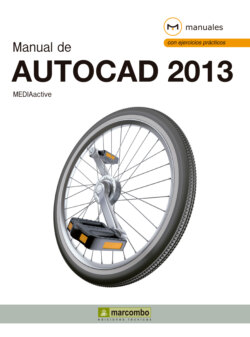Читать книгу Manual de AutoCAD 2013 - MEDIAactive - Страница 30
ОглавлениеLección 22. Girar objetos
Para cambiar la orientación de un objeto, AutoCAD pone a disposición del usuario la herramienta de modificación Girar, que, como el resto de herramientas de este tipo, se incluye en el grupo de herramientas Modificar. Una vez activada la herramienta de rotación y seleccionado el o los objetos que se van a girar, es preciso especificar un punto base o eje y el valor del ángulo de rotación. Ambos valores pueden insertarse en la línea de comandos o definirse mediante la pulsación en la Zona gráfica.
RECUERDE
En AutoCAD, por defecto, los giros en el sentido contrario a las agujas del reloj se ejecutan con valores positivos y los giros en el sentido de las agujas del reloj, con valores negativos.
1 En este ejercicio vamos a practicar con la herramienta de modificación Girar con la que cambiaremos la orientación de dos elementos de nuestro dibujo: el foco y el polígono que hace las veces de etiqueta de la botella. Para empezar, haga clic sobre el comando Girar, en el grupo de herramientas Modificar. (1)
2 Tal y como nos indica el programa en la línea de comandos, debemos seleccionar ahora los elementos que vamos a girar. En este caso, haga clic sobre la forma que figura el foco. (2)
También puede activar la herramienta Girar desde el grupo de herramientas Modificar o bien insertando la orden gi o girar+Retorno en la línea de comandos.
3 Pulse Retorno para indicar que la selección de objetos ha finalizado.
4 El siguiente paso consiste en indicar un punto base o eje sobre el cual se producirá la rotación. Vamos a tomar aproximadamente el centro del objeto como eje de rotación. Escriba en la línea de comandos las coordenadas 659,1810 y pulse la tecla Retorno para confirmar la entrada. (3)
5 Una vez establecido el eje de la rotación, AutoCAD solicita los grados del ángulo de la misma. Especificaremos en este caso un valor positivo para que los objetos seleccionados giren en sentido contrario a las agujas del reloj. En la línea de comandos, escriba el valor 15 y pulse Retorno. (4)
Podemos establecer el punto base sobre el cual se producirá la rotación pulsando sobre él en el área de dibujo o bien insertando sus coordenadas en la línea de comandos.
6 Observe cómo cambia la posición del foco. A continuación, cambiaremos la orientación del polígono que simula la etiqueta de la botella. Para ello, escriba en la línea de comandos la orden gi y pulse la tecla Retorno.
7 Pulse sobre uno de los lados del polígono para seleccionarlo y, para finalizar el proceso de selección, pulse la tecla Retorno. (5)
Puede designar más de un objeto a la vez para aplicar a la vez el comando Girar.
8 El siguiente paso consiste en especificar un punto base. Trabajaremos en este caso directamente sobre el dibujo. Haga clic aproximadamente en el centro del polígono para establecerlo como punto de base para la rotación. (6)
El punto base no tiene por qué ser siempre el centro del objeto que deseamos girar.
9 Seguidamente, desplace ligeramente el puntero del ratón hacia abajo y vea como, gracias a la vista previa en tiempo real que proporciona el programa, puede controlar el giro exacto que necesita. En este caso, mueva el puntero hasta que consiga situar una de las puntas del polígono arriba. (7)
Recuerde que los ángulos negativos giran en el sentido de las agujas del reloj.
10 Así de sencillo resulta girar objetos en AutoCAD. Guarde los cambios realizados en el dibujo pulsando el icono Guardar de la Barra de herramientas de acceso rápido.